Реклама
 Цифровая фотография существенно заменила традиционный фильм для обычного человека. Преимущества цифровых камер для большинства пользователей огромны. Цифровые камеры проще в использовании, а фотографии легче делиться. Фотография может быть отправлена вашей семье и друзьям всего несколькими нажатиями клавиш.
Цифровая фотография существенно заменила традиционный фильм для обычного человека. Преимущества цифровых камер для большинства пользователей огромны. Цифровые камеры проще в использовании, а фотографии легче делиться. Фотография может быть отправлена вашей семье и друзьям всего несколькими нажатиями клавиш.
Однако одной из распространенных проблем является создание физических копий ваших фотографий. Попытка быстро напечатать несколько цифровых фотографий обычно приводит к зернистым изображениям на бумаге, покрытой чернилами. Этого можно избежать, внеся несколько корректировок в ваши фотографии и процесс печати. Вот 4 вещи, на которые вы должны обращать внимание при распечатке снимков.
Отрегулируйте пиксели на дюйм
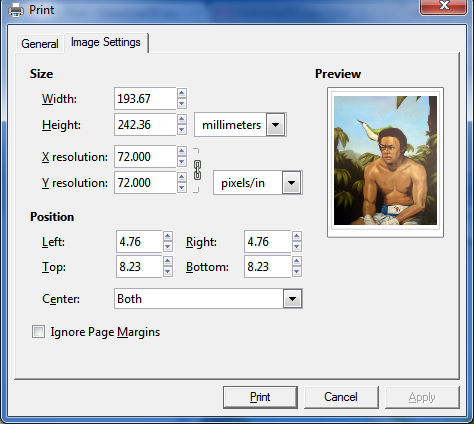
Разрешение важно для фотографий, которые вы хотите распечатать. Количество пикселей, упакованных в каждый дюйм изображения, будет определять, насколько четким выглядит изображение. К сожалению, компьютерные мониторы не дают хорошего представления о том, как будет выглядеть изображение при печати. Разрешение, которое может отображать монитор, на самом деле довольно мало по сравнению с разрешением, которое может выдержать принтер.
Большинство фотографий с низким разрешением, полученных в Интернете, будут иметь размер менее 100 пикселей на дюйм (PPI). Например, образец фотографий, которые я скачал из Facebook наугад, имел от 70 до 95 PPI. Вам понадобится около 300 PPI для любой фотографии, которую вы хотите распечатать и создать рамку. Вы можете настроить пиксели на дюйм в настройках печати (пример изображения выше из GIMP 5 сайтов для изучения GIMP онлайн Прочитайте больше ), но имейте в виду, что это уменьшит физический размер изображения.
Например, изображение 640 × 480 при 72 PPI будет иметь ширину около 8,9 дюйма и высоту 6,7 дюйма. Однако при 300 PPI изображение будет иметь ширину 2,1 дюйма и высоту 1,6 дюйма. Что, конечно, не очень полезно - и приводит нас к следующему совету.
Использовать исходные изображения высокого разрешения
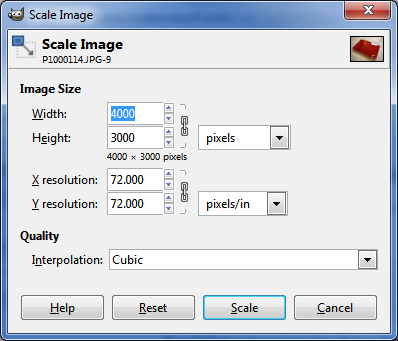
Поскольку PPI важен и влияет на физический размер изображения, вам нужно использовать изображения с высоким разрешением, если вы хотите распечатать четкое изображение пригодного размера. Давайте возьмем стандартную фотографию 8 × 10 в качестве примера. При 300 PPI вам нужно разрешение 2400 × 3000. Здесь нечего чихать, и поскольку изображения обычно снимаются в формате 4: 3 или 16: 9, вам действительно нужно исходное изображение с еще большим разрешением, которое затем может быть подрезанный Основы обрезки фотографий, которые вы должны понимать Прочитайте больше .
К счастью, большинство цифровые фотоаппараты 5 сайтов для изучения GIMP онлайн Прочитайте больше На рынке можно предоставить исходное изображение с разрешением, более чем достаточным для большинства домашних пользователей. Поиск камеры, которая подходит для этой задачи, становится более трудным при печати очень больших фотографий, но большинство домашних пользователей не будут иметь принтер, подходящий для чего-либо большего, чем 11 × 14, так что это беспокойство, которое обычно ограничивается фотографией профессионалы.
Купить Глянцевую Фотобумагу
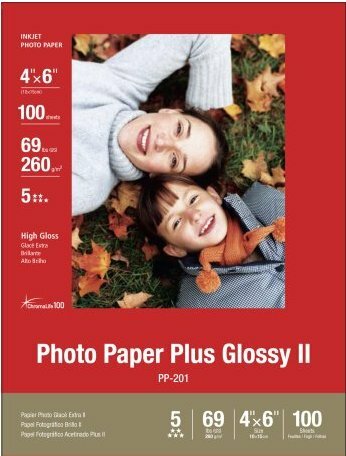
Бумага, возможно, является самым большим препятствием при попытке перевести изображение из цифрового формата в физическую фотографию. Цифровая фотография всегда отображается на мониторе или другом устройстве, которое имеет собственный источник света для отображения изображений. Фотографии не - они полагаются на внешнее освещение - и в результате цифровые фотографии выглядят тусклыми при печати. Стандартная бумага часто не может справиться с большим количеством чернил, необходимых для печати красивой фотографии.
Вы захотите найти красивую глянцевую бумагу для большинства фотографий. Глянцевая отделка помогает сделать фотографии более яркими, а такая бумага непористой, что означает, что она не впитывает чернила и не деформируется. Учитывая широкое разнообразие доступных бумаг, обычно проще всего найти тип бумаги, рекомендованный производителем вашего принтера. Вам не нужно, однако, и есть хорошая бумага от других брендов. Обязательно проверьте максимальную толщину бумаги, с которой может работать ваш принтер, поскольку высокоглянцевая фотобумага слишком толстая для использования некоторыми принтерами.
Настройте параметры принтера
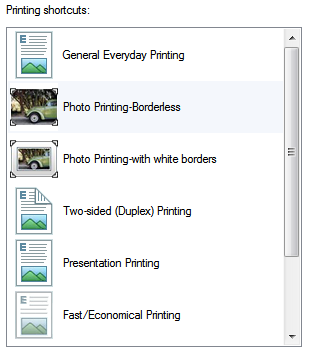
Все принтеры имеют различные настройки, которые определяют их поведение. Большинство домашних принтеров имеют настройки по умолчанию, которые максимизируют скорость при печати черно-белых документов, так как это наиболее распространенное использование. В идеале настройки по умолчанию улучшат скорость работы вашего принтера и уменьшат расход чернил.
Однако эти настройки часто не самые лучшие для печати фотографий. Идя к Устройства и принтеры В разделе панели управления Windows вы можете найти свой принтер. Щелкните правой кнопкой мыши на нем, а затем перейдите к Настройки принтера. в Печать ярлыков В разделе вы найдете ряд предустановок, способных улучшить качество фотографий. Доступные параметры зависят от вашего принтера.
Однако это могут быть не единственные настройки, которые вы можете настроить. Вы, возможно, установили дополнительное программное обеспечение, когда вы купили принтер, который будет предлагать больше опций и предварительных настроек. Сам принтер также может иметь настройки - большинство современных принтеров поставляются с крошечным ЖК-дисплеем, через который вы можете получить доступ к ряду опций.
Вывод
Эти простые советы могут превратить ваше ноу-хау в печать в компанию профессионалов, но это значительно улучшит качество печатаемых фотографий. Без этих настроек вполне вероятно, что ваши распечатанные фотографии будут выглядеть тусклыми, безжизненными и размытыми. Однако, как только вы воспользуетесь этими советами, вы сможете распечатать фотографии, которые будут отлично смотреться после того, как они будут помещены на вашу мантию или в ваш кошелек.
Мэтью Смит - независимый писатель, живущий в Портленде, штат Орегон. Он также пишет и редактирует для Digital Trends.


